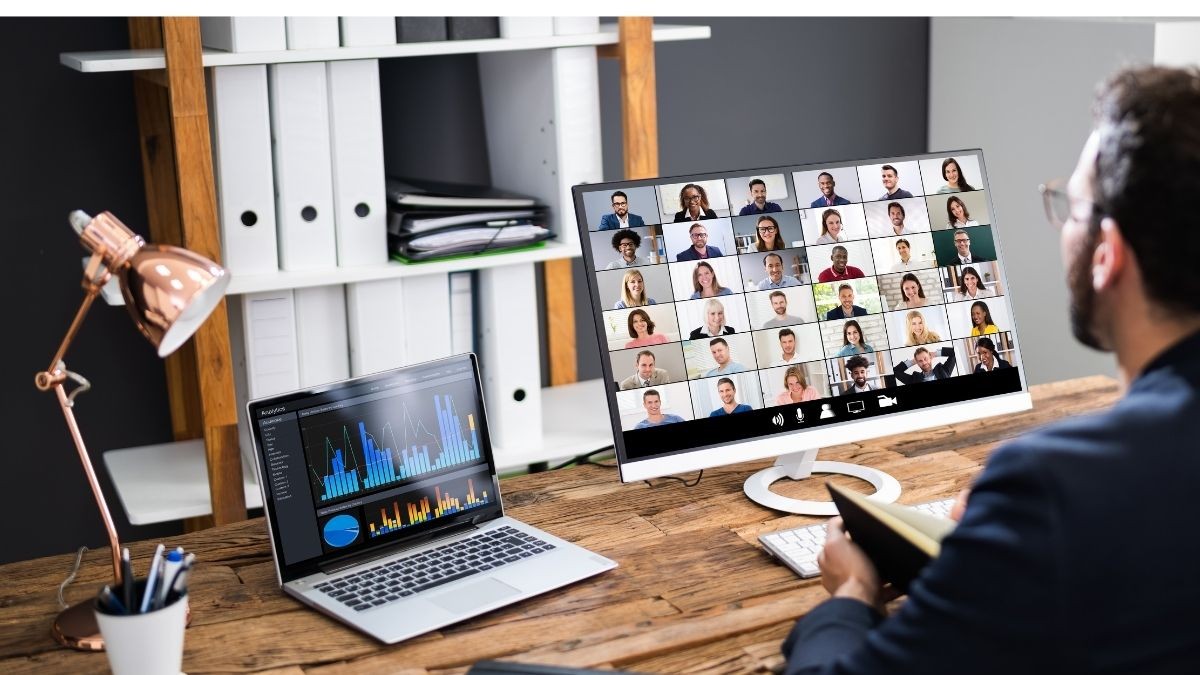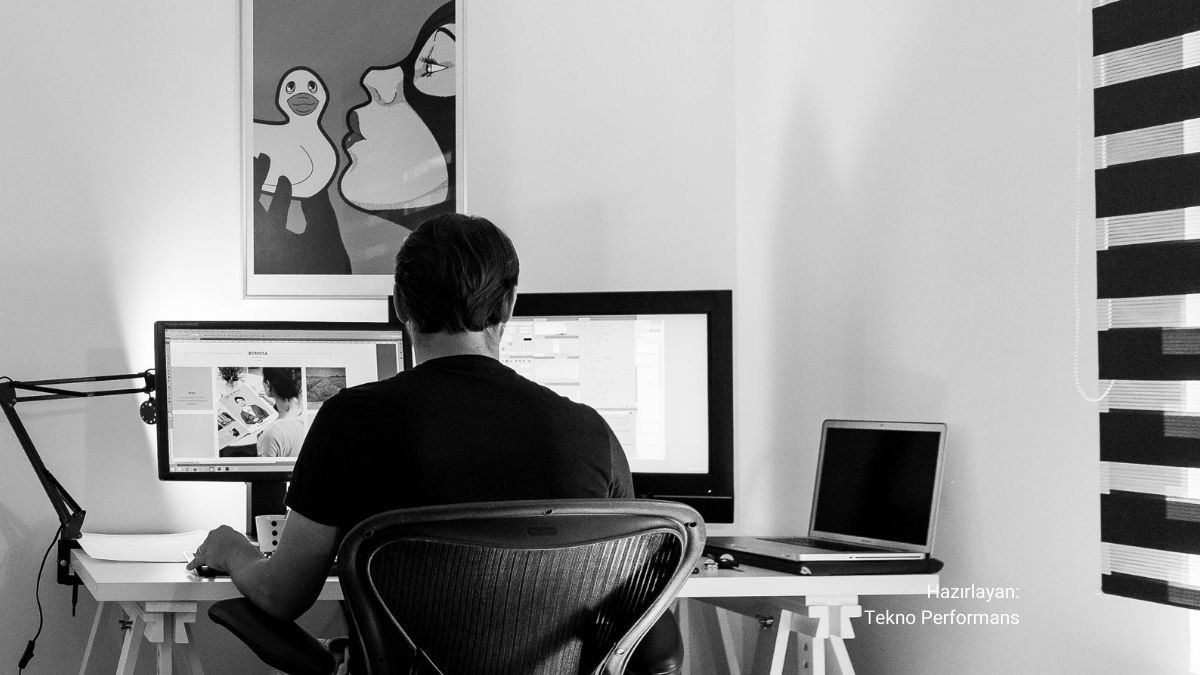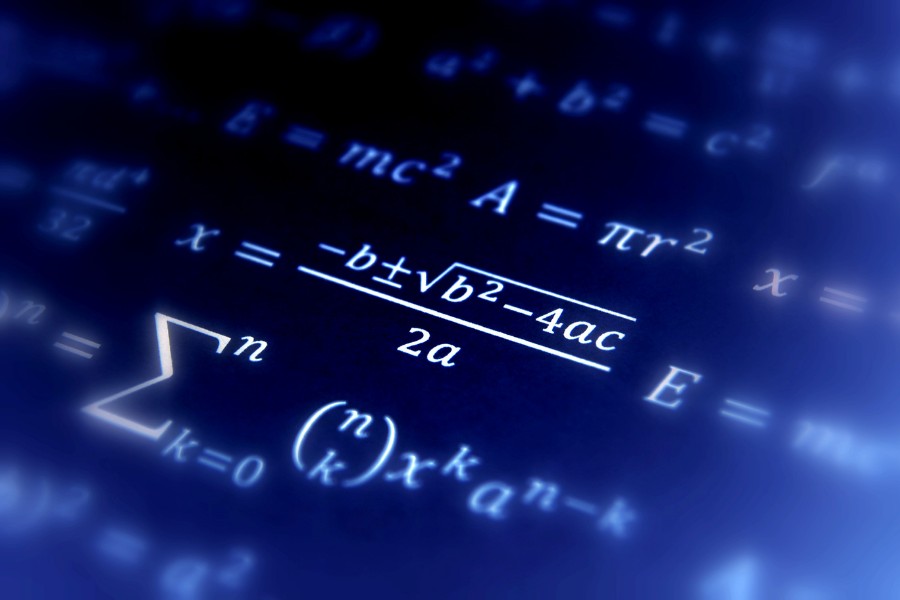Excel'de veri düzenleme ve geri alma işlemlerini etkili bir şekilde nasıl y..
Excel İşlevleri Işığında Veri Analizi: MAK İşlevi ile En Yüksek Değeri Bulmak
3 Dakikada Ücretsiz Excel Seviyenizi Belirleyin!
Excel bilginizi test edin ve seviyenizi öğrenin. Ücretsiz Excel sınavına katılın!
Excel Sınavına Başla


 Eğitimler
Eğitimler  Üyelik Ücretleri
Üyelik Ücretleri Vidy
Vidy Kitaplar
Kitaplar Eğitmenler
Eğitmenler Bizi Tanıyın
Bizi Tanıyın